Prostor a prodeje
Analýza Prostor a prodeje je výborným nástrojem pro zjištění, zda půdorys pobočky je správně naplánovaný z hlediska prostoru přiřazeného kategoriím ve formě vybavení. Prostřednictvím tohoto nástroje můžete optimalizovat prostor pobočky dle prodejů. Porovnává se prostor, který má daná kategorie přiřazený, s prodeji dané kategorie na této pobočce.
Co můžete zjistit v analýze Prostor a prodeje?
- Umožní vám identifikovat, která kategorie má v půdorysu přiřazeno zbytečně moc prostoru vzhledem ke svým prodejům a naopak, která kategorie by si zasloužila v půdorysu více prostoru.
- Můžete porovnat prostor přiřazený dané kategorii na pobočce s prostorem, který má přiřazený stejná kategorie na jiné pobočce.
- Zjistíte, zda je daná kategorie podprůměrná nebo nadprůměrná z hlediska sledovaného prodejního ukazatele např. vzhledem k průměru všech vašich poboček.
V tomto manuálu jsou vysvětlena všechna kritéria, která se dají pro tuto analýzu nastavit. Pokud hledáte vysvětlení určitého kritéria, stačí kliknout na příslušný odkaz:
- Typy hodnot
- Vypočítat průměrné prodeje
- Kategorie / Nadřazená kategorie
- Analyzovat zaměřené vybavení
- Typ prostoru
- Zobrazit hodnoty jako
- Ignorované vrstvy
Analýza se otevře kliknutím na záložku Prostor a prodeje.
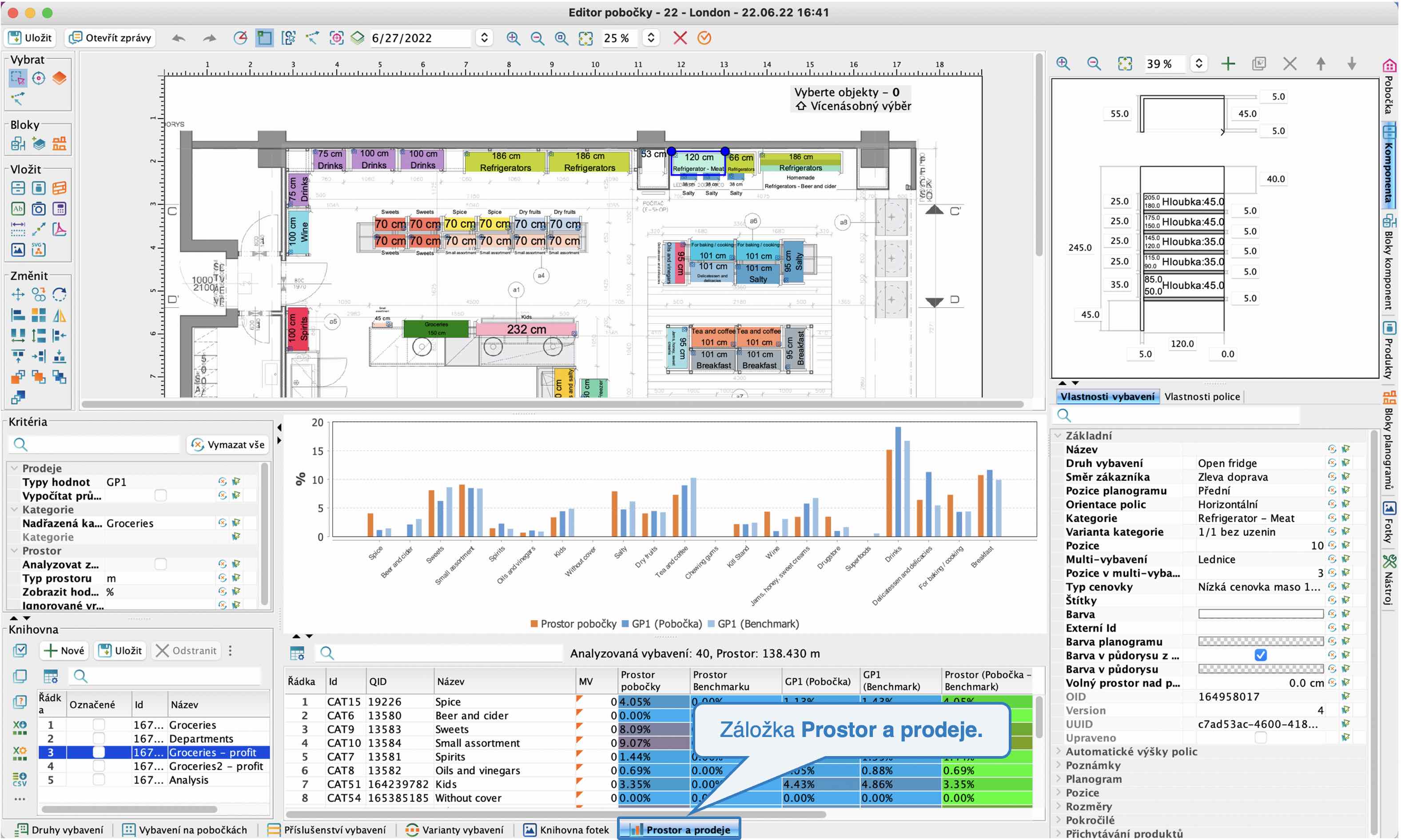 Záložka Prostor a prodeje
Záložka Prostor a prodeje
Aby analýza Prostor a prodeje mohla fungovat, je třeba nejprve nastavit prodejní data pro danou pobočku. Nastavení provedete v menu Pobočka / Nastavení údajů o prodeji či pomocí klávesové zkratky Ctrl (Cmd)+W.
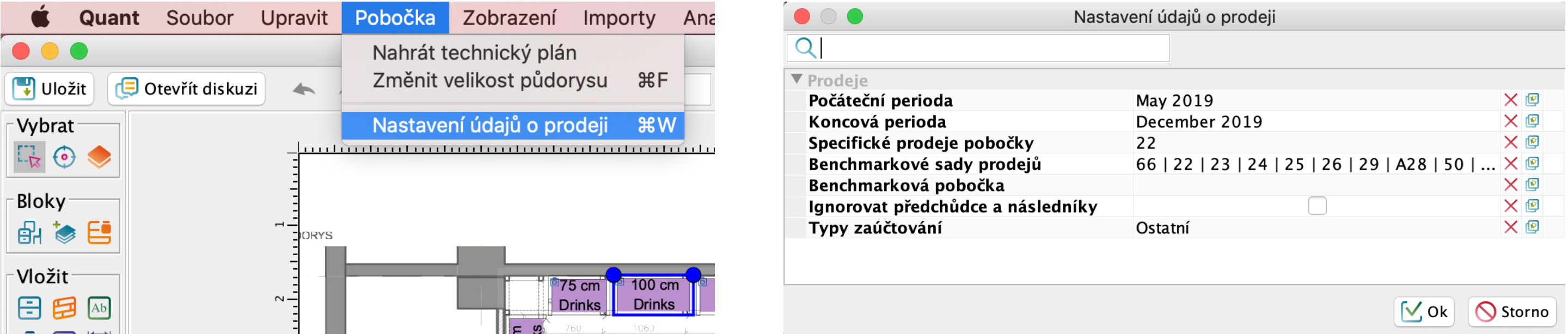 Nastavení údajů o prodeji
Nastavení údajů o prodeji
Nastavení údajů o prodeji pro pobočku je podrobněji popsáno v manuálu Nastavení prodejních dat v Editoru pobočky.
Struktura analýzy Prostor a prodeje
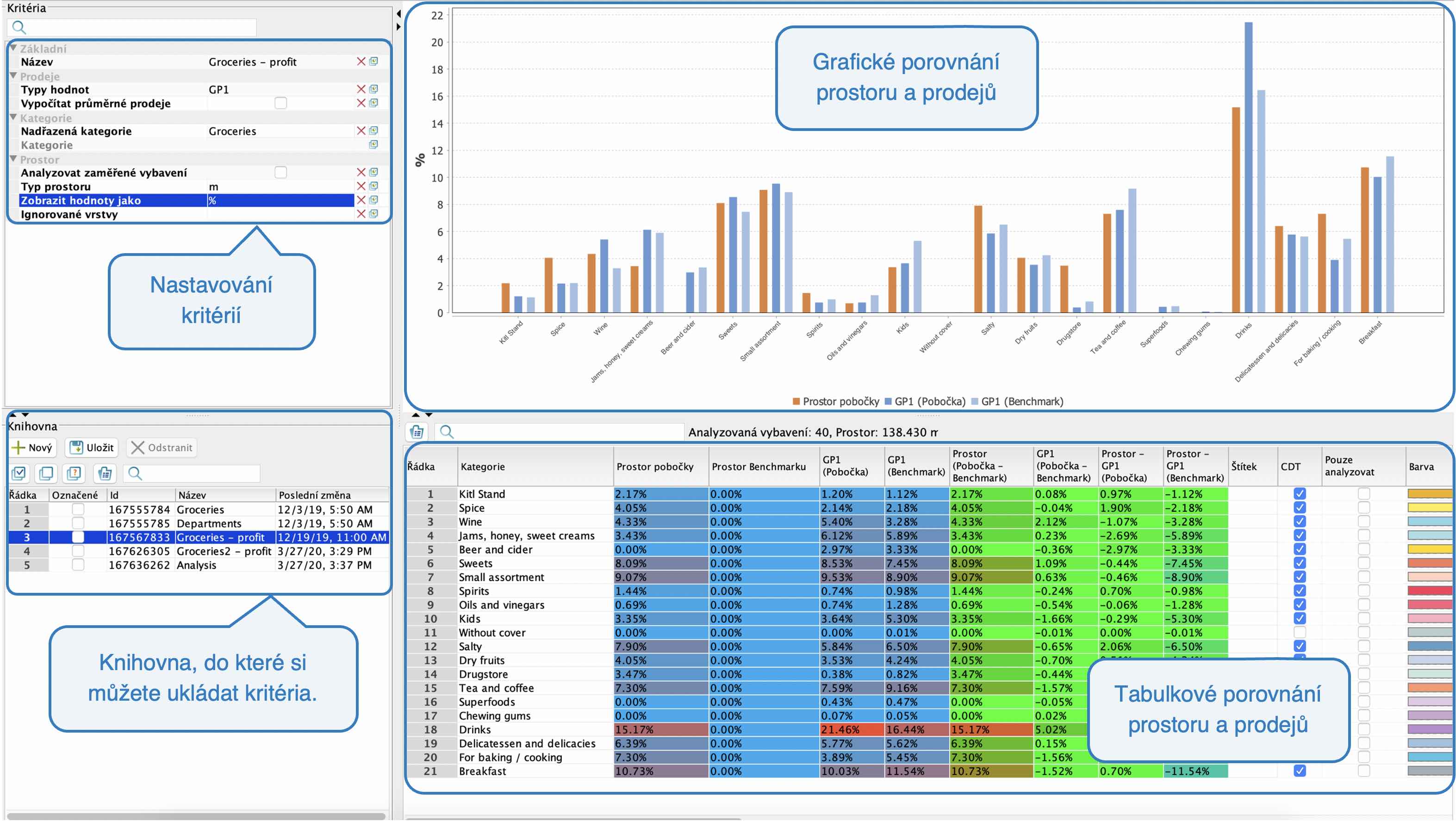 Struktura analýzy Prostor a prodeje Nastavení kritérií
Struktura analýzy Prostor a prodeje Nastavení kritérií
Typy hodnot
Zde zvolíte, pro jaké typy hodnot chcete analyzovat půdorys. Zda se má jednat např. o prodané kusy, profit, tržby či jiné prodejní ukazatele. Je možné vybrat i více prodejních ukazatelů najednou.
Vypočítat průměrné prodeje
Toto zaškrtávací políčko má význam pouze v případě, že analyzujete více typů hodnot. Umožní vám zprůměrovat typy hodnot a zjistit, jaký je průměrný prodejní podíl.
Podíl profitu je 30 % a podíl prodaných kusů je 20 %. Pokud zaškrtnete políčko "Vypočítat průměrné prodeje" zobrazí se vám nový sloupec, který ukáže průměrný podíl z obou hodnot, tedy 25 %.
Kategorie
- Nastavením v řádku Nadřazená kategorie - budete tak analyzovat všechny kategorie, které jsou přímými podkategorie zvolené nadřazené kategorie.
- Nastavením v řádku Kategorie - zde můžete vybrat jakékoli kategorie, jejich prostorové a prodejní podíly chcete porovnávat.
Analyzovat zaměřené vybavení
Chcete-li analyzovat pouze určitou část půdorysu, nikoli celý, je třeba nejprve zaměřit tuto část.
Následně pokud v analýze zaškrtnete políčko "Analyzovat zaměřené vybavení", Quant bude počítat pouze se zaměřeným prostorem.
Typ prostoru
Zde nastavíte, jakým způsobem chcete analyzovat prostor. Typy prostoru jsou vysvětleny na jednoduchém příkladu vybavení, které vidíte na obrázku.
- Lineární prostor [m] – počítá s prostorem pouze do šířky.
- Šířka x výška [m²]– násobí se prostor do šířky a do výšky.
- Šířka x hloubka [m²]- násobí se prostor do šířky a do hloubky.
- Šířka x výška x hloubka [m³]- násobí se prostor do šířky, výšky i hloubky.
- Podlahová plocha [m²] - plocha, kterou zabírá vybavení na podlaze včetně konstrukce.
- Lineární prostor půdorysu [m]- šířka vybarvení včetně konstrukce.
Pro vybavení na obrázku by byl výpočet prostoru následovný:
- Lineární prostor - 0,8 m (šířka) x 4 (počet polic) = 3,2 m
- Šířka x výška - 0,8 m (šířka) x 4 (počet polic) x 0,25 m (výška police) = 0,8 m2
- Šířka x hloubka - 0,8 m (šířka) x 4 (počet polic) x 0,30 m (hloubka police) = 0,96 m2
- Šířka x výška x hloubka - 0,8 m (šířka) x 4 (počet polic) x 0,25 m (výška police) x 0,30 m (hloubka) = 0,24 m3
- Podlahová plocha - 0,84 m (šířka včetně postranních panelů) x 0,32 m (hloubka včetně zadního panelu = 0,269 m2
- Lineární prostor půdorysu - 0,84 m (šířka včetně postranních panelů)
Zobrazit hodnoty jako
Zde si můžete zvolit, zda chcete, aby se hodnoty zobrazovaly jako procentuální podíl, jako prostor v metrech či jako průměrné vybavení:
- % = v tabulce a v grafu se zobrazí vždy procentuální podíly prostoru
- Prostor = v tabulce a v grafu se zobrazí hodnoty v metrech, metrech čtverečních či metrech krychlových (podle toho, jaký Typ prostoru zvolíte).
- Průměrné vybavení = v tabulce a v grafu se hodnoty přepočtou na průměrné vybavení, které dané kategorie v půdorysu zabírají. Ukáže Vám to tedy např. informaci, že daná kategorie zabírá v půdorysu celkem 3,5 průměrných vybavení.
Ignorované vrstvy
Pokud chcete ignorovat prostor některé vrstvy půdorysu, je třeba ji v tomto nastavení zaškrtnout.
Kritéria, která chcete používat častěji, si ukládejte do knihovny, abyste je při příští analýze pouze otevřeli a nemuseli je nastavovat znovu.
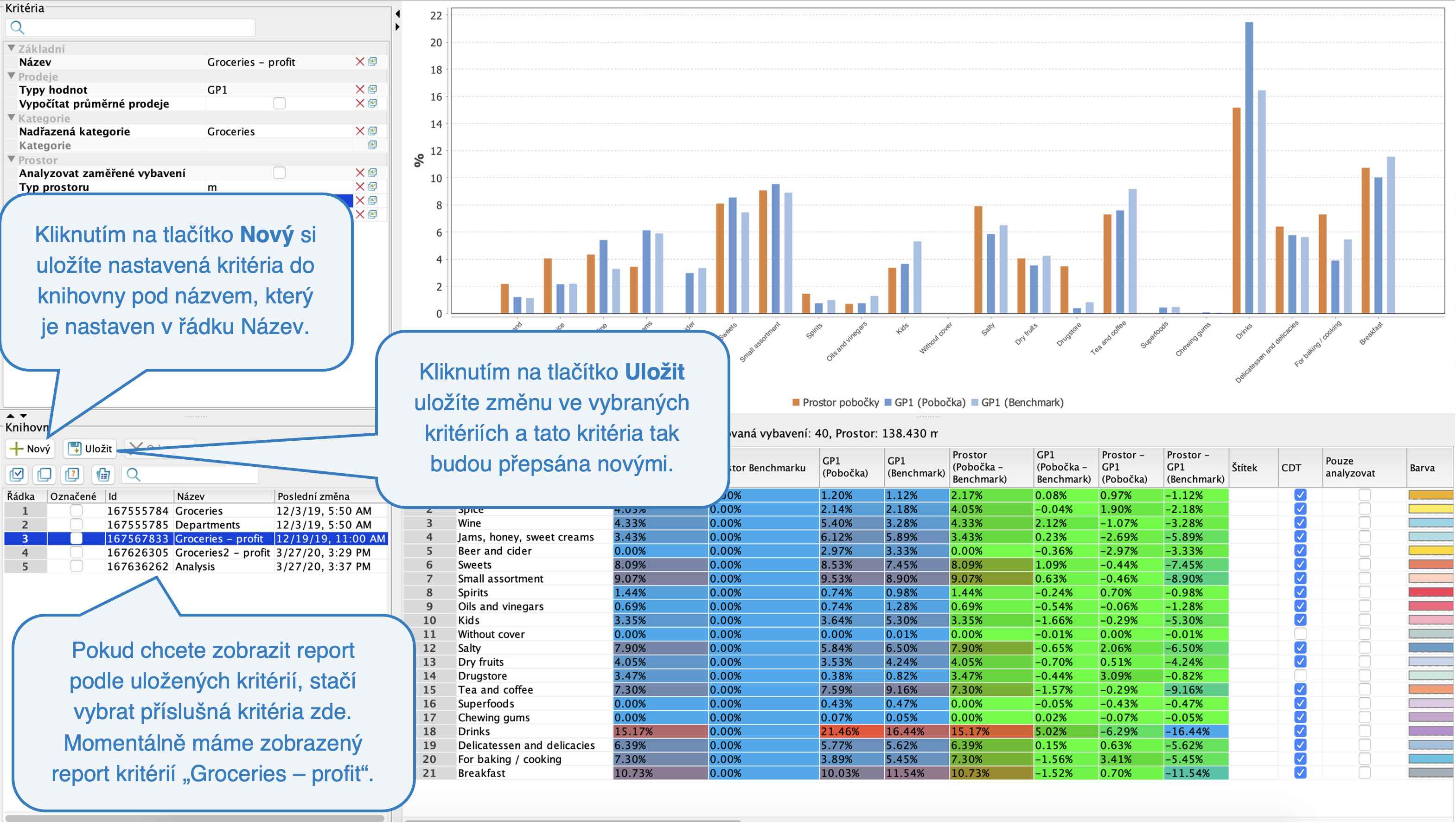 Knihovna kritérií
Knihovna kritérií
Interpretace analýzy
- Prostor pobočky = jaký prostor zabírá daná kategorie na pobočce.
- Prostor benchmarku = jaký prostor zabírá daná kategorie na benchmarkové pobočce. Benchmarková pobočka je pobočka, kterou si můžete zvolit v nastavení prodejních dat v řádku Benchmarková pobočka. Toto můžete využít např. pokud chcete naplánovat půdorys podobné pobočky. Quant vám ukáže, jak se od sebe liší prostor pobočky, nad kterou analýzu zkoumáte, a prostor zvolené benchmarkové pobočky.
Benchmarková pobočka
- Prostor (Pobočka - Benchmark) = udává odchylku mezi Prostorem pobočky a Prostorem benchmarku. Můžete tak rychle zjistit, o kolik prostoru je na sledované pobočce přiřazeno méně či více prostoru vzhledem k pobočce benchmarkové.
- GP1 (Pobočka) = Profit přinášející daná kategorie na této pobočce. Může se jednat i o jinou prodejní hodnotu, ale v tomto případě sledujeme profit (GP1).
- GP1 (Benchmark) = Profit přinášející daná kategorie na vaši průměrné pobočce. Benchmark se určuje v nastavení prodejních dat. Můžete si zde zvolit např. všechny vaše pobočky a následně v GP1 (Benchmark) se bude zobrazovat průměrná hodnota za všechny tyto pobočky. Nastavení benchmarku provedete v řádku Benchmarkové sady prodejů.
- GP1 (Pobočka - Benchmark) = udává odchylku mezi profitem pobočky a profitem benchmarku. Pomůže vám zjistit, jak si vede sledovaná pobočka z hlediska prodejních ukazatelů vzhledem k benchmarku, což může být třeba průměr všech vašich prodejen.
Kategorie Nápoje generuje na sledované pobočce nadprůměrný profit vzhledem k profitu, který generuje průměrně na všech pobočkách.
- Prostor - GP1 (Pobočka) = odchylka prostoru, který je přiřazen dané kategorii na pobočce a profitu, který daná kategorie na této pobočce generuje.
Kategorie Nápoje (Drinks) má přiřazeno příliš málo prostoru vzhledem ke svému profitu, který generuje na této pobočce. Prostorový podíl je 15,17 %, ale prodejní je 21,46 %. Odchylka se tedy rovná 15,17 % - 21,46 %=-6,29 %. Kategorie by si zasloužila dostat na pobočce více prostoru.
- Prostor - GP1 (Benchmark) = odchylka prostoru, který je přiřazen dané kategorii na benchmarkové pobočce a profitu, který daná kategorie generuje na průměrné pobočce (odvozené z benchmarkové sady prodejů).
Kategorie si můžete seřadit např. od kategorie, která má největší odchylku mezi prostorovým a prodejním podílem, abyste ihned identifikovali největší disproporce.
Konečným výsledkem této analýzy by mělo být identifikování kategorií, které jsou podhodnocené z hlediska prostoru a kategorií, které jsou naopak nadhodnocené z hlediska prostoru. V tomto konkrétním případě máme kategorii Nápoje (Drinks), která je podhodnocená z hlediska prostoru a zasloužila by si více místa na pobočce. Naopak kategorie Na pečení / vaření (For baking / cooking) je nadhodnocená z hlediska prostoru a má smysl tedy uvažovat o ubrání prostoru této kategorii. Jednou z možností, jak to řešit, je vzít regál s kategorií Na pečení / vaření a začít místo produktů z této kategorie vystavovat produkty z kategorie Nápoje.